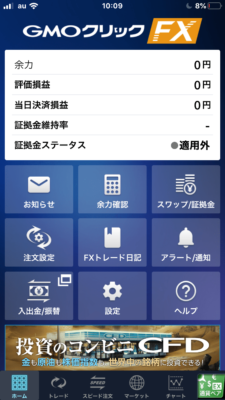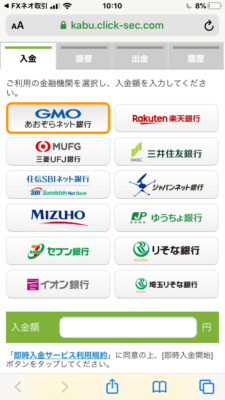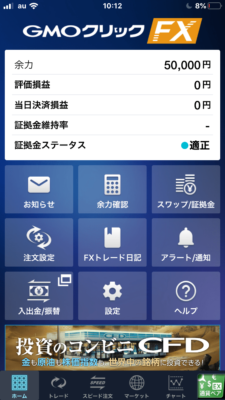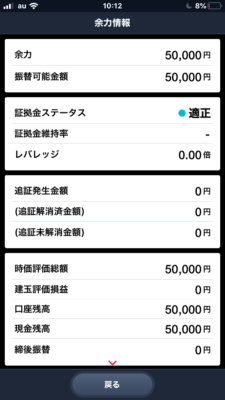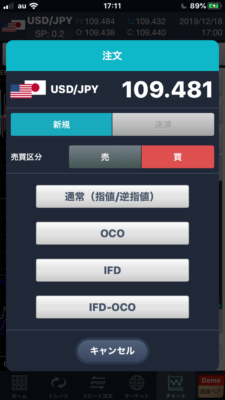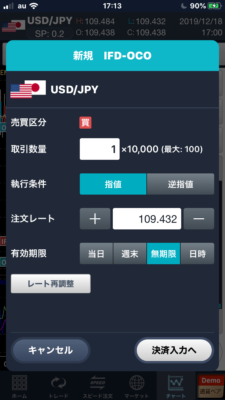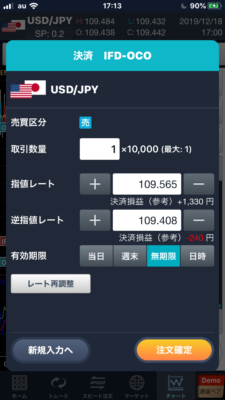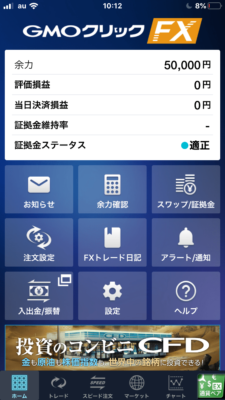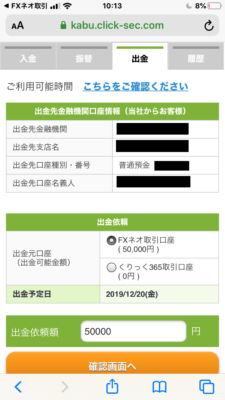目次
GMOクリック FXneoの特徴
GMOクリック 証券では、さまざまな金融サービスを提供しています。
GMOクリック FXneoは、GMOクリック 証券のFXサービスである「FXネオ」の最新スマホアプリです。
以前からあった「iClickFXneoプラス」から、さらに機能が充実しており、すべてのトレードをほとんどスマホアプリで完結できます。
ここでは、GMOクリック FXneoの特徴を、良い点・使いづらい点の2面からまとめました。他社アプリと比べてどのような点に特徴があるのかを見ていきましょう。
GMOクリック FXneoの良い点
GMOクリックFXneoの良い点は、主に以下の3点です。
GMOクリックFXneoの良い点
- チャート上からトレードしやすい
- 大量発注を可能にするExモードのON・OFFができる
- 多彩なテクニカル指標に対応し、描画ツールも使いやすい
- 注文設定を通貨ペアごとに制御できる
GMOクリック FXneoでは、スピード注文画面でチャートの表示・非表示が切り替えられます。
そして、このチャート上でレートを指定して、そのレートで指値などの注文に関するレートをそのまま注文画面に取り込むことが可能です。
チャート上からのトレードがやりやすい点は他社ではあまり見られない操作性の良さです。
アプリ上からもExモードへの切り替えができます。
Exモードに切り替えると1回の注文上限が100万通貨から500万通貨まで引き上げられ、そのまますぐ大量発注可能です。
このようなモードを設けている場合他社ではコース別にして途中でコース変更できないケースもあります、アプリから簡単に切り替えられる点は、本アプリの特徴だと言えます。
また、注文機能ばかりではなく、チャートの表示およびテクニカル分析のサポート機能についても、使いやすい機能が数多くそろっています。
テクニカル指標は全部で12種類、描画ツールは11種類もあり、スマートフォンで基本的なテクニカル分析はできる状態です。
指標の設定も直感的に操作しやすく、見やすくまとまっています。
注文設定は、通貨ペアごとにきめ細かく設定でき、スピード注文の際はワンクリック発注したタイミングで、初期設定に従った決済同時発注も完了。
決済の損切り設定や利益確定設定は、注文のたびに入力するのに手間がかかる部分です。しかし、本ツールなら設定さえしておけば後は発注するだけで済みます。
GMOクリック FXneoの使いづらい点
逆に、GMOクリックFXneoの使いづらい点は、主に以下の2点です。
GMOクリックFXneoの使いづらい点
- 通貨ペア一覧画面からしか通貨ペアの切り替えができない
- 注文する際、必要証拠金や損益の具体的な数字が自動計算されない
注文画面・チャート画面いずれも、選択している通貨ペアを画面内で切り替えることができません。
切り替える場合は、画面下部右下の通貨ペアボタンをタップして通貨ペア一覧画面から取引する通貨ペアを選び直します。
複数の通貨ペアのトレードを行うトレーダーにとっては、いちいち画面を切り替えなければならず少々不便に感じる点です。
また、注文画面で取引数量や決済の逆指値レート(損切りレート)や指値レート(利益確定レート)を入力する際、必要証拠金、損益の具体的な金額は計算されません。
注文画面で損益の具体的な数字が分からないため、特にFXトレードに慣れていない人にとっては資金管理がしにくいと言えます。
GMOクリック FXneoの便利な機能
基本的な機能では、スピード注文のしやすさやGMOクリック FXneoに特徴的で便利な機能について紹介します。
FXトレード日記
毎日のトレード結果を、評価損益・決算損益・建玉数量・スワップ損益と4つの値で確認できるトレード日記。
利益・損失の詳細を確認して、どのような勝ち負けを積み上げてきたのかが確認できます。
平均建玉保有時間も確認できるようになっているので、利益を確定するときと損失を出すときの時間についても振り返りが可能に。
長く保有するつもりがすぐに利益確定しているなど、トレードの癖を見直すのにも役立ちます。
リアルタイムでのレート更新
また、リアルタイムでのレート更新もスマートフォン用のFX取引アプリとしては珍しい機能です。
更新頻度が高いとバッテリーを消耗するため、他社のスマホアプリは更新頻度を最速でも1秒にしているものが一般的です。
本ツールは、ユーザーからの声を取り入れ、思い切ってリアルタイム更新を取り入れ、差別化を図っています。
バッテリーの消耗に対して、モバイルバッテリー等を使って対策してさえいれば、レートのリアルタイム更新機能は、スキャルピングに向いている便利な機能です。
バッテリーの節約のため、リアルタイムでのデータ更新が必要と感じた場合だけ「リアルタイム」に指定し、通常は更新頻度を下げておきましょう。
マグネットモード
描画ツールでは、トレンドラインや抵抗線・支持線などさまざまなラインを描画します。
その際、スマートフォンの画面が小さく、チャートに対して正確な線が引きづらいと感じる人は、マグネットモードを利用してみてください。
マグネットモードは、始点と終点をだいたいの位置で決めるだけで、チャートに表示されているローソク足の高値・安値に吸いつくようにして描画をサポートしてくれます。
ウィジェット機能
ウィジェットとは、アプリを起動していなくても、バックグラウンドで必要な情報を表示できる機能です。
GMOクリック FXneoでは、iPhoneの場合はレートとチャートの表示、Androidの場合は、レート・チャートに加えて経済カレンダーの情報も表示可能。アプリを起動せずにマーケット情報をチェックできます。
GMOクリック FXneoに向いている人とトレードスタイル
ここまで紹介してきた特徴を踏まえ、GMOクリック FXneoでのトレードに向いている人とトレードスタイルについて解説します。
GMOクリック FXneoに向いている人
GMOクリックFXneoを使ったトレードに向いている人は以下の通りです。
GMOクリックFXneoはどんな人に向いているのか
- トレードにゆっくり時間をかけず、その場でトレードを完結したい人
- スマホ上でテクニカル分析をしたい人
- チャートを見ながらトレードを進めたい人
- 自分で必要証拠金や損益を把握してトレードを進められる人
GMOクリック FXneoは、特にチャートを表示してのスピード注文がしやすいように工夫されているアプリです。
その一方で、テクニカル分析に必要な機能も充実しているため、じっくりと分析を行ってからトレードを進めたい人にも向いています。
本ツールは、必要証拠金や指定したレートでの損益額について、自動計算してくれません。
そのため、必要証拠金の計算や指定レートでの損益については、自分で計算するか他のツールを使って確認できるだけの知識は求められます。
GMOクリックFXneoを使ったトレードスタイル
GMOクリック FXneoは、超短期トレードをこなせるポテンシャルも十分あり、スワップポイントも比較的多く付与されます。
つまり、超短期からスワップポイント狙いの長期トレードまで、どのようなトレードスタイルでも使いやすいアプリです。
ただし、大量数量でのスキャルピングを何度も行うことはできません。
FXモードで最大500万通貨までは動かせますが、1日の建玉上限が決まっているので注意しましょう。このことから、以下のようなトレードスタイルが、GMOクリックFXneoに向いていると言えます。
GMOクリックFXneoを使ったトレードスタイル
- 日に何度かのトレードを行うデイトレード
- スワップポイント狙いの中~長期トレード
これらのトレードスタイルを基本として、自分なりの使い方をいろいろ検討してみてください。
GMOクリック FXneoを利用してみての感想

M.Sさん50代女性
FX歴:6年
私はあまりトレードに時間がかけられず、パソコンをいちいち立ち上げるのも面倒に感じる性質です。そのため、FXトレードにはスマホアプリを愛用しています。
以前から「iClickFXneoプラス」を愛用していましたが、即時入金や出金依頼もアプリで行え、パソコン版を利用せずに済む点は大いに助かっていました。
今回、さらに使いやすくなったということでGMOクリック FXneoに入れ替えました。
このアプリを使ってみて、チャートからの直接発注とチャート表示機能に力を入れているのが理解できました。
私がトレードでよく利用しているRCIなど少しマニアックなテクニカル指標にも対応している点には大助かりです。
また、保有建玉の状態が分かりやすく注文ボタンの下にまとめられている点も気に入っている部分です。
その通貨ペアでの損益総額などの状況と取引数量がサマリーで確認できるため、あとどれぐらい建玉を増やすか、それとも減らすかかについて検討しやすいですよ。
唯一不便なのは、通貨ペアの切り替えが通貨ペア一覧からしかできない点かな。
どの画面からでも対象の通貨ペアを変更できるようにしてくれればもう文句ないんですがね。これって意外と不便なので改善してほしいと思っています。
GMOクリック FXneoの使い方
GMOクリック FXneoの使い方を、ログイン→入金→レート一覧からの注文→チャート表示→注文画面→出金の流れで解説します。
この流れで、GMOクリック FXneoの基本的な使い方はマスターできますので、初めてアプリを利用する際にご活用ください。
1.ログインから入金
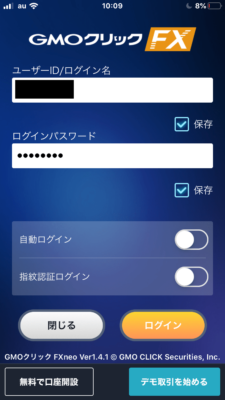
GMOクリック FXneoを起動すると、最初にホーム画面が表示されます。
ログインボタンをタップするとログイン画面が表示されるため、ユーザーIDとパスワードを入力してログインを進めます。
ユーザーIDやパスワードは保存でき、自動ログインまたは指紋認証ログインを設定しておくこともできます。
ログインするとホーム画面に戻るため「入出金/履歴」アイコンをタップ。すると、Webページが起動するため、表示された画面で入金手続きを進めます。
手続きが終わると即時入金が完了し、ホーム画面上部の「余力」に入金した金額が表示されます。余力確認画面でも入金した金額が反映されていることが分かります。
2.通貨ペア画面でトレードする通貨ペアを選択
3.チャート画面からActionボタンでレートをチャートで指定して新規注文
画面下部のチャートボタンをタップするとチャートを表示できます。
チャート上部のActionボタンをタップすると、注文方法を選ぶダイアログが表示されますので、いずれかを選びましょう。
すると、チャート画面上に、指定レートを選択するラインが表示されます。

この例では、IFD-OCO注文を選んだため、IFD注文の指値・逆指値および、OCO注文の逆指値・指値の計3本のラインが表示されています。3本のラインを動かして、レートを指定しましょう。
選択したレートの値は、それぞれに対応したレート入力欄に反映されています。このまま注文を進めれば発注完了です。
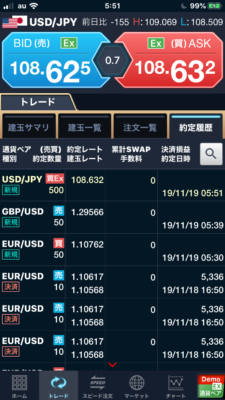
トレード画面での約定履歴で注文が通っているかどうかが確認できます。
Exモードでの発注は文字色がイエローになっています。通常モードでの注文である場合、文字色は白色です。
4.スピード注文画面からの注文
画面下部のスピード注文ボタンをタップすると、そのままスピード注文もできます。
保有建玉がある場合は、注文ボタン下部にサマリーが表示されます。
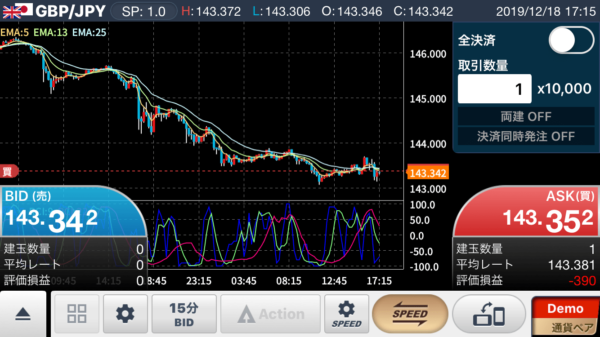
画面左下のチャートアイコンをタップすることで、チャート表示のON・OFFが切り替え可能です。画面の縦横表示は画面下部右側の切り替えボタンをタップします。
5.チャート画面

チャート画面では、右側のメニューでテクニカル指標の設定、チャートへの描画、チャートの足種設定、拡大・縮小などのボタンを表示。
画面上部では、チャートの4分割や時間軸、注文用の「Actoin」を行うボタンが並んでいます。
これらのボタンを駆使してテクニカル分析を行い、Actoinボタンで注文に進む、という流れが基本となる画面です。
6.出金依頼
出金依頼は、入金と同様ホーム画面から行います。入出金/履歴ボタンよりWebページを表示して、「出金」タブを選びましょう。
ここで、出金する金額を入力してそのまま出金手続きを行います。出金予定日が表示されるので確認しておきましょう。平日15時までの場合、翌営業日には出金されます。
GMOクリックFXneoを使う上での注意点は?
GMOクリックFXneoを使う上での注意点は2点あります。GMOクリックFXneoを使ってトレードをする前に確認しておきましょう。
スピード注文を短時間で連続発注すると注文が通らない場合も
スピード注文を短時間で連続発注していると、注文が通らない場合もあります。
これはマニュアルでも注意事項として書かれていることです。素早い発注ができて便利なスピード注文ではありますが、頻回の連続注文には注意してください。
全決済注文は完了しているかどうか確認が必要
全決済注文は、一斉に発注できない場合、タイミングなど少し間を置いて約定する場合もあります。
このような動きになる場合、最初の決済注文は通ったが後の注文が通らず途中で止まることもある点にご注意ください。
全決済注文をした後は、念のため保有ポジションを確認しましょう。
建玉が一部決済されずに残っていないかを確認し、いくつか残っている建玉は、手動で決済を進めてください。
GMOクリック証券「GMOクリックFXneo」の機能
最後に、GMOクリック証券「GMOクリックFXneo」の機能について、一覧表としてまとめました。
他社アプリでは搭載されている機能が本アプリでもあるかどうかを確認したいときなどにご活用ください。
| 機能名 | 詳細機能 | 有無 | 機能詳細 |
|---|---|---|---|
| 動作環境 | iPhone | 〇 | iOS 10~13以降(iPhone5s以上対象) |
| Android | 〇 | Android 4.4〜10以降 | |
| iPad | 〇 | iOS 10~13以降 (iPad Air/iPad Air 2/iPad mini 2/iPad mini 3/iPad mini 4/iPad(第6世代)/iPad(第5世代)/9.7インチ iPad Pro/10.5インチ iPad Pro/12.9インチ iPad Pro(第1世代)/12.9インチ iPad Pro(第2世代)) |
|
| Android タブレット |
〇 | Android 4.4〜10以降 | |
| その他 | × | ||
| 注文系機能 | 成行 | 〇 | |
| ストリーミング | 〇 | スピード注文 | |
| 指値・逆指値 | 〇 | 通常 | |
| IFD | 〇 | ||
| OCO | 〇 | ||
| IFDOCO | 〇 | IFD-OCO | |
| FIFO系 | 〇 | FIFO(約定日時の古い順) LIFO(約定日時の新しい順) |
|
| トレール | × | ||
| 自動売買系 | × | ||
| 両建て可否 | 〇 | 両建ON、OFFの切り替え可能 | |
| 一括決済 | 〇 | 選択通貨ペア・売買 別の保有建玉を一括決済することが可能 | |
| 注文の初期設定 | 設定単位の選択 | 〇 | スピード注文:通貨ペアごとに設定 一般の注文:全体で設定 |
| スリッページ | 〇 | 0.0~99.9pips | |
| 損切り設定 | 〇 | 1~99,999pips | |
| 利益確定設定 | 〇 | 1~99,999pips | |
| 取引数量 | 〇 | 1Lot10,000単位で1~99,999Lotまで入力は可能 ただし、注文可能数量は通常モードで100万通貨、Exモードで500万通貨なので、実際に有効となる最大数は500 |
|
| 両建て | 〇 | ||
| チャート表示 | 足種 | 〇 | 16種類 Tick/1分/3分/5分/10分/15分/20分/30分/1時間/2時間/4時間/6時間/8時間/日/週/月 |
| チャートの種類 | 〇 | 4種類 ローソク足/ライン/ドット/バー |
|
| テクニカル指標 | 〇 | 12種類 トレンド系7種類 単純移動平均 /指数平滑移動平均/一目均衡表 /ボリンジャーバンド/スーパーボリンジャー/スパンモデル/平均足 オシレーター系5種類 MACD /RSI/DMI・ADX /スローストキャスティクス /RCI |
|
| 描画ツール | 〇 | 11種類 トレンドライン/平行ライン(チャネルライン)/垂直ライン(バーティカルライン)/水平ライン(ホリゾンタルライン)/フィボナッチ・リトレースメント/四角/三角/楕円/フィボナッチタイムゾーン/フィボナッチファン/フィボナッチアーク |
|
| 比較チャート | × | ||
| 複数のチャート画面を表示 | 〇 | 4種類 2分割/3分割(上 半分が1チャート)/3分割(下半分が1チャート)/4分割 |
|
| 現在レートライン表示 | 〇 | ||
| 保有建玉の平均レート表示 | 〇 | 建玉サマリーラインとして表示 | |
| チャート上からの注文 | 〇 | チャートを見ながらアクションボタンで注文指値や逆指値のレートもチャート上からラインで指定できる | |
| 口座状況情報表示関連 | 〇 | 【メニュー画面】 ・余力 ・評価損益 ・当日決済損益 ・証拠金維持率 ・証拠金ステータス |
|
| マーケット情報表示関連 | ニュース | 〇 | Market Win24、日本証券新聞、ダウジョーンズ |
| 経済指標 | 〇 | 別ページの経済カレンダー内に表示 | |
| スワップポイント | 〇 | メニュー画面のスワップ証拠金に表示 | |
| 画面レイアウトのカスタマイズ関連 | 〇 | 最大16チャート保存可能 | |
| 画面の横表示対応 | 〇 | 切替ボタンをタップ | |
| 入出金関連 | 対応金融機関数 | 〇 | 制限なし |
| 入金関連 | 〇 | 振込入金 原則、月曜日6:00~土曜日7:00の間は、1時間以内に口座に反映 (月曜日~金曜日の14:30~17:00の間は、当日18:00までに反映 ・土曜日7:00~月曜日6:00の間は、月曜日7:00までに反映 |
|
| クイック入金 | 〇 | 12行 | |
| 出金関連 | 〇 | 営業日15時までに受付した出金指示については、翌営業日に出金先金融機関口座へ振込 それ以降の申し込みは翌々営業日に振込 |
|
| レート通知アラート | 〇 | ||
| デモ取引 | 〇 | ||
| 操作性 | 〇 | チャート画面でのピンチイン・ピンチアウトで拡大・縮小、左右(チャート設定より自由移動可)にス ライドして表示の移動が可能 | |
| その他独自性のある機能 | FXトレード日記 経済指標カレンダーアラート マグネットモード ウィジェット機能 |
||